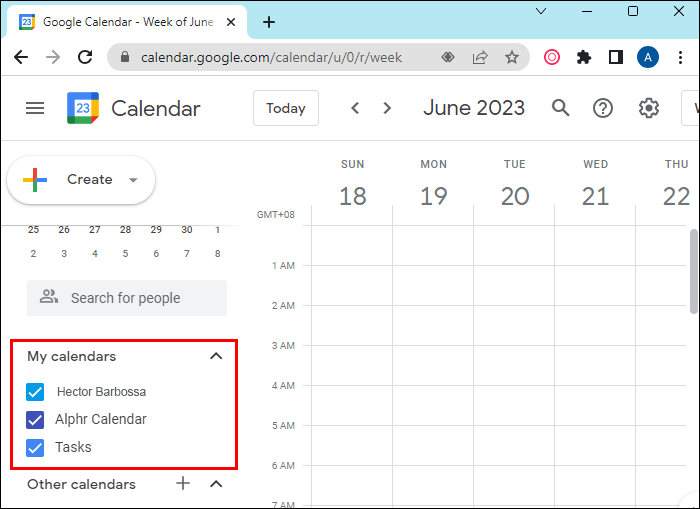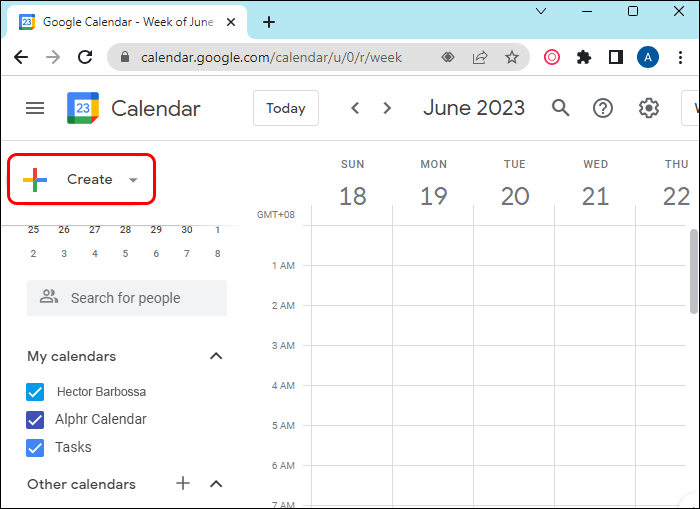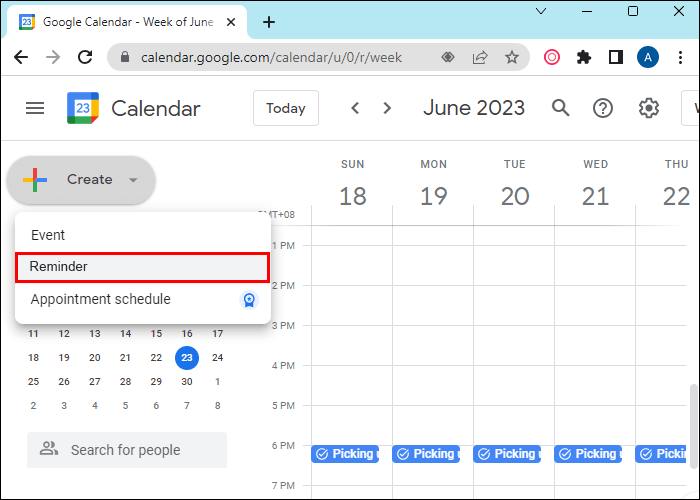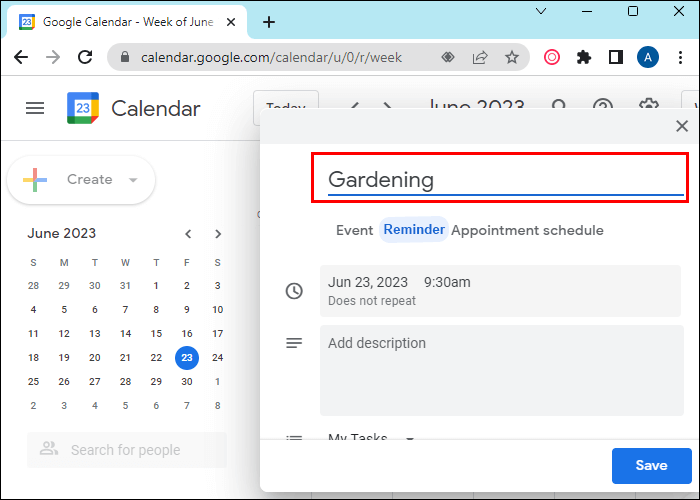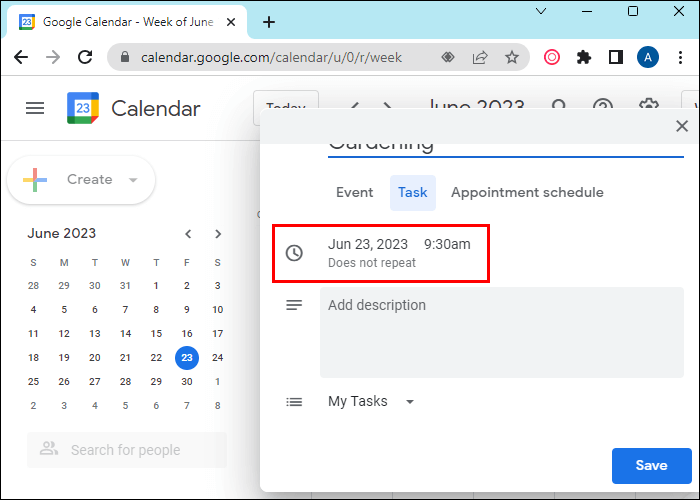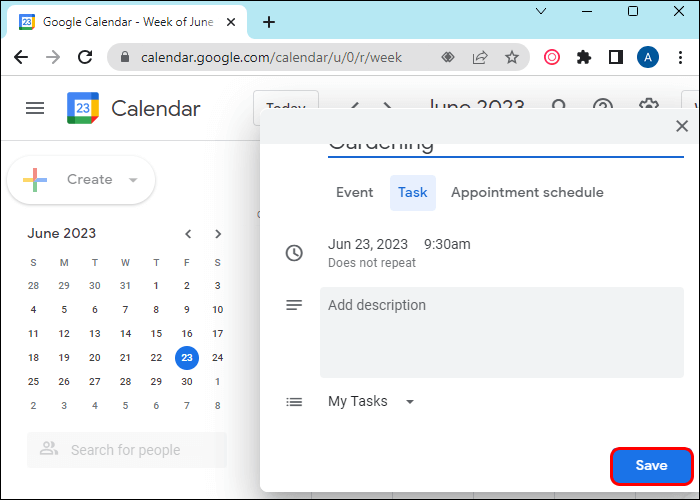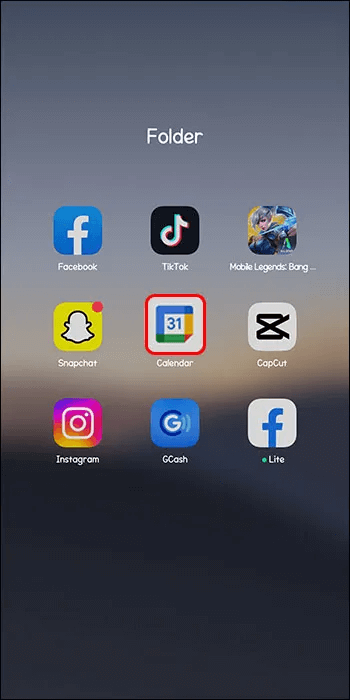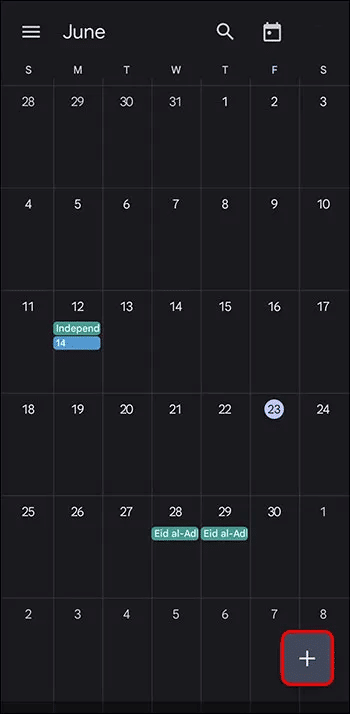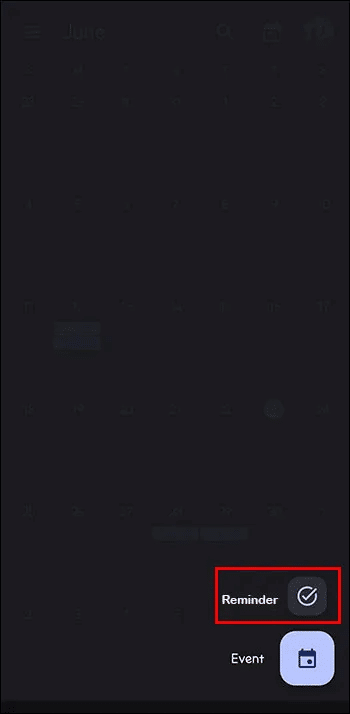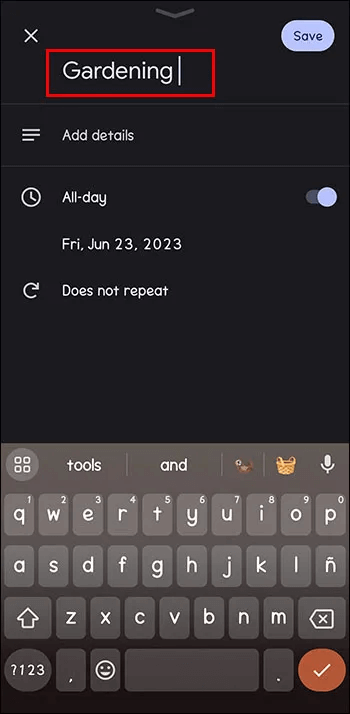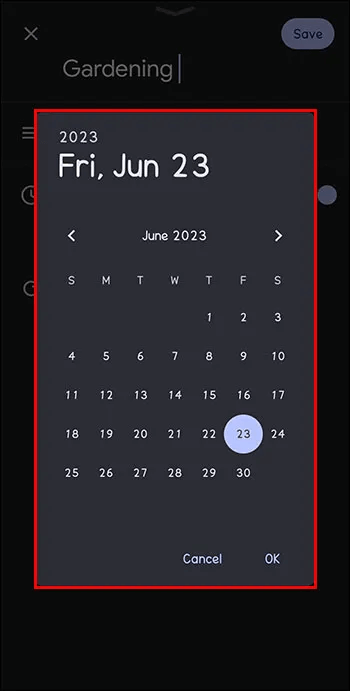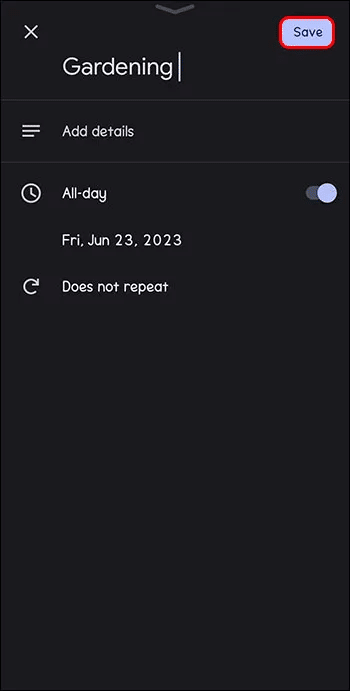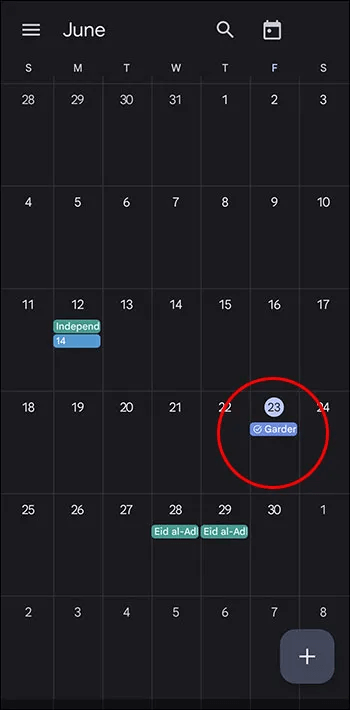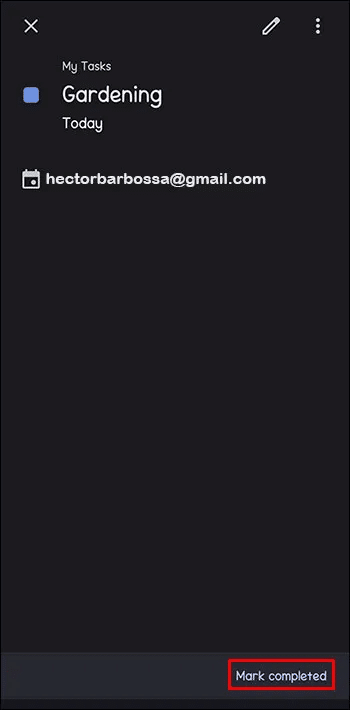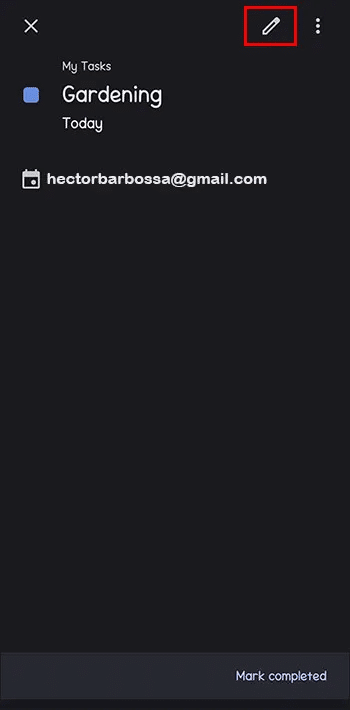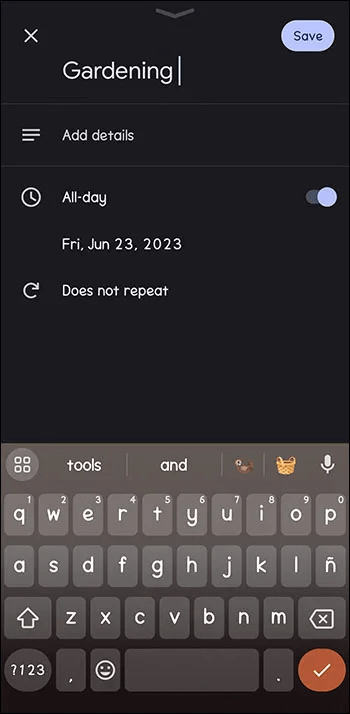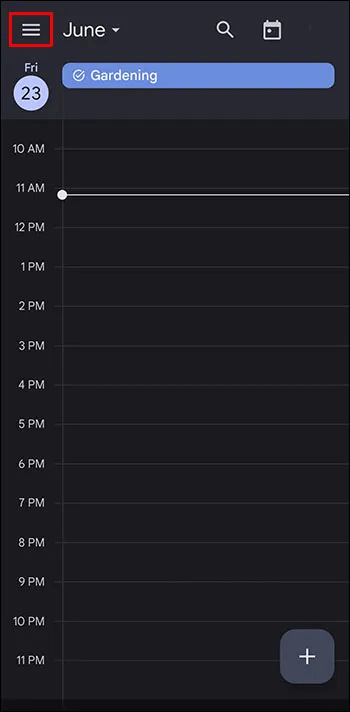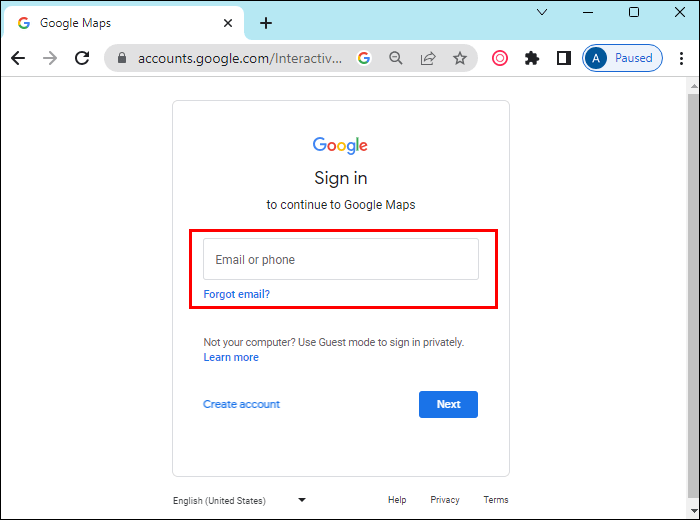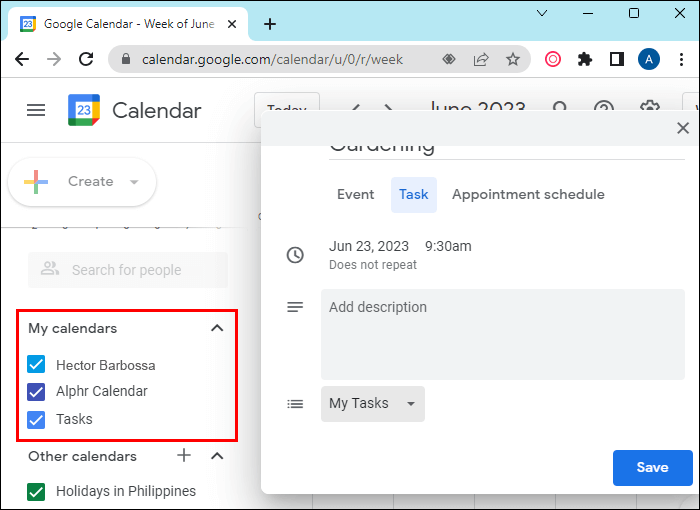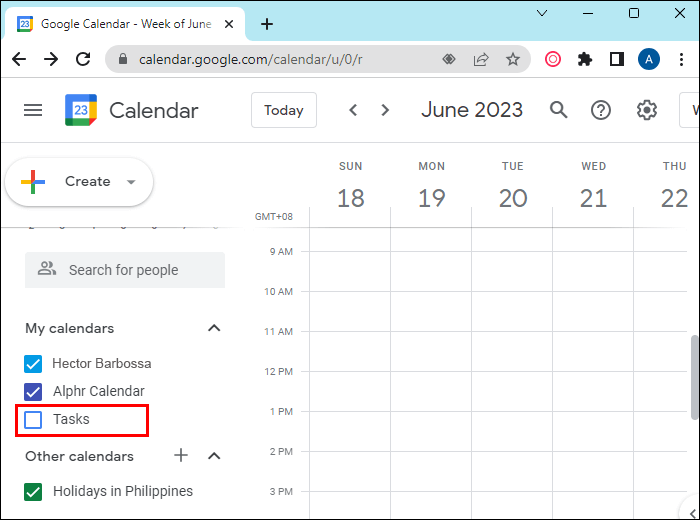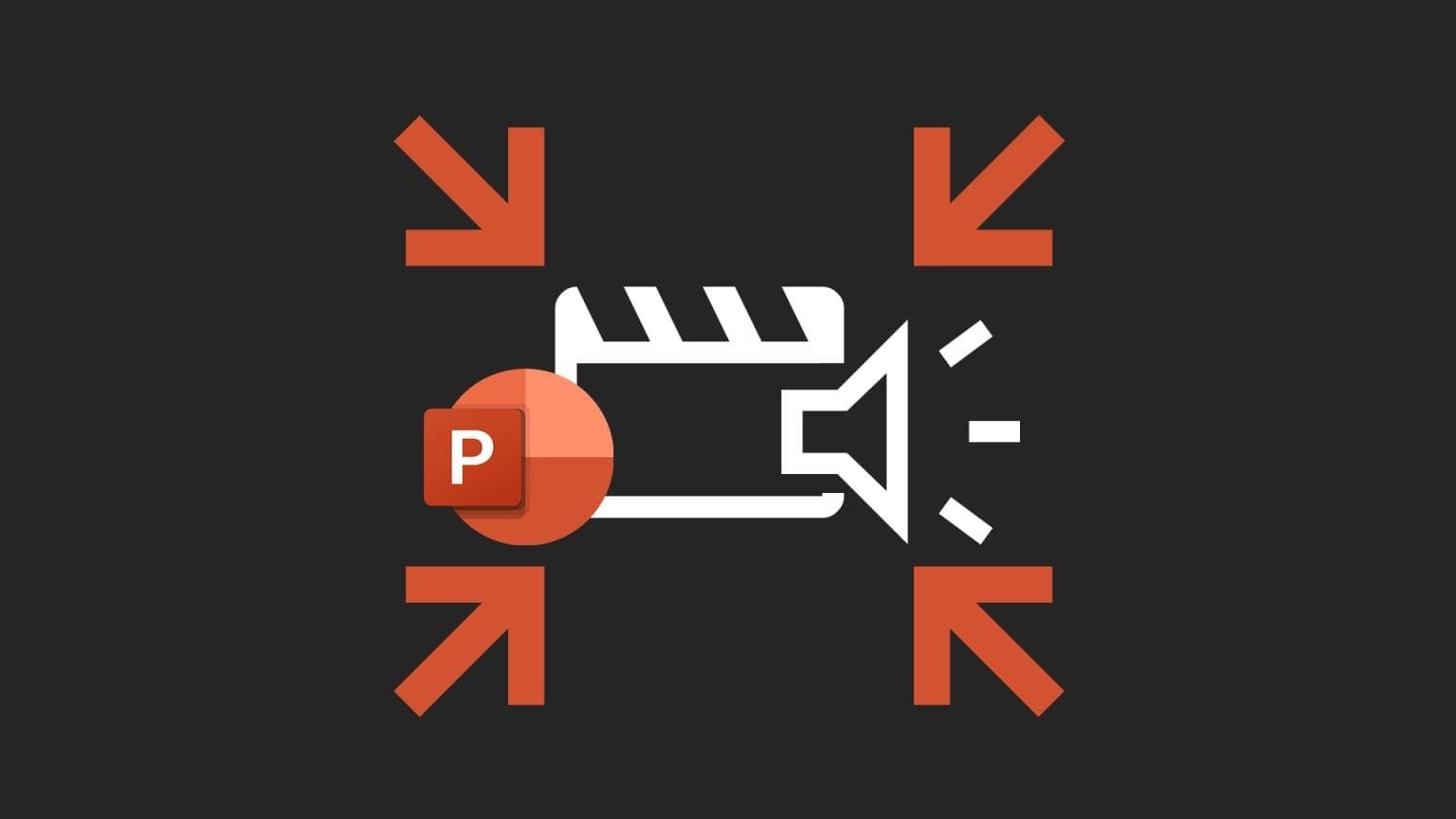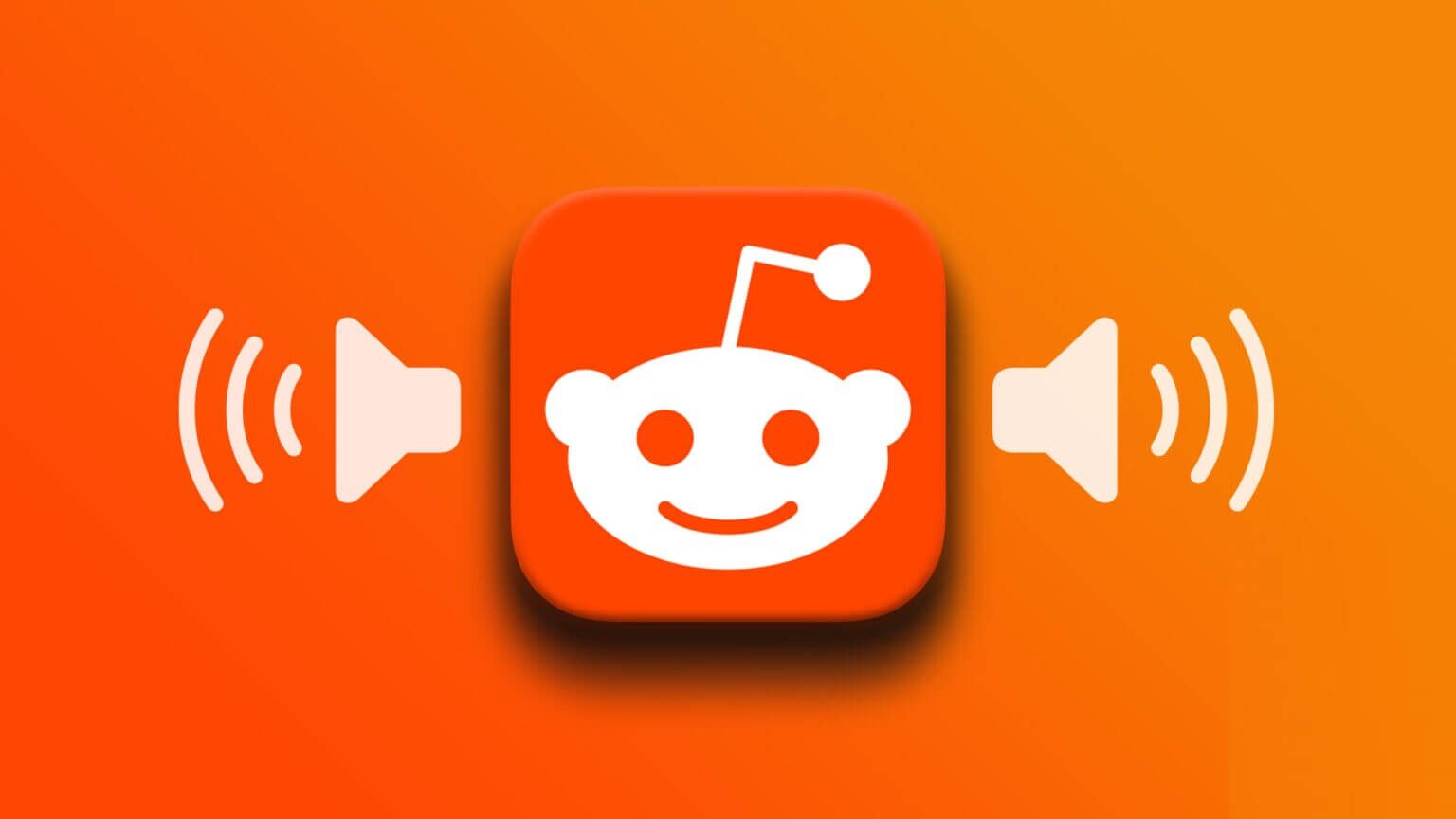Tidsstyring er veldig viktig i dagens travle verden. Mange av oss har mange forpliktelser og mange steder vi trenger å være på en gang. Så det er ikke rart at folk ofte glemmer noen av sine oppgaver og ansvar. Og hvem liker å forklare venner hvorfor de glemte å kjøpe ballonger til festen, som de fant ut for omtrent fem uker siden? Heldigvis tjener det deg Google Kalender Et alternativ for å legge til påminnelser om oppgavene eller hendelsene dine. Vi forklarer hvordan i neste avsnitt.
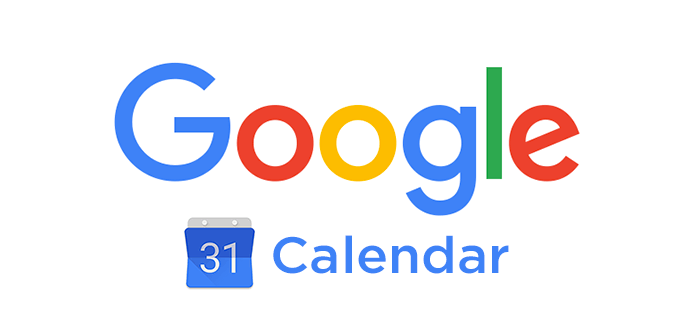
Slik legger du til en påminnelse på skrivebordet ditt
Legg til en påminnelse til Google Kalender Ganske simpelt. Alt du trenger å gjøre er å logge på Google Kalender , ved å bruke din eksisterende Google-konto, og følg disse trinnene:
- Velg nederst til høyre "Mine kalendere". Du kan sjekke eksisterende påminnelser.
- Velg øverst til høyre "konstruksjon".
- Når popup-vinduet vises, velg "påminnelse".
- Skriv inn påminnelsen du ønsker, eller velg noen av forslagene.
- sett Dato, klokkeslett og frekvens.
- Klikk på "lagre".
Og vips, du har nettopp laget en påminnelse for deg selv. Nå kan du nyte dagen uten å måtte tenke på oppgaven, vel vitende om at Google Kalender minner deg om dagen og klokkeslettet du angir.
Slik legger du til en påminnelse på Android-enheten din
Først, hvis du ikke allerede har gjort det, må du installere Google Kalender-appen fra Play Store. Når du har gjort det, logger du på med Google-kontoinformasjonen din.
Nå, for å legge til en påminnelse:
- Åpne en app Google Kalender.
- Velg alternativet nederst til venstre "konstruksjon".
- Velge "påminnelse".
- skrive minne deg på eller velg forslag.
- sett Tid, dato og frekvens.
- Velg øverst til høyre "lagre".
Hvis du blir påminnet og fullfører oppgaven, er det slik for å bli kvitt den.
- Når du bestemmer deg for at du ikke lenger vil se denne påminnelsen, åpner du den påminnelse.
- Klikk "Merk fullført". vil Google Kalender slett den for deg.
Det har aldri vært så enkelt å organisere og administrere alle oppgavene dine.
Hvordan redigere påminnelse
En mindre, eller til og med en større, endring av planer er vanlig. Dette kan også kreve at du endrer påminnelsene dine.
Heldigvis er det like enkelt som de andre handlingene i Google Kalender:
- åpen Google Kalender din.
- Finn påminnelsen du vil redigere.
- Øverst til høyre finner du ikon ser ut som blyant. Klikk på dette ikonet å redigere
- Gjør noe Forandringene din egen.
- Klikk "lagre" Når du er ferdig.
Igjen, det er en veldig enkel måte å holde styr på forpliktelsene dine og holde påminnelsene nøyaktige.
Hvordan merke en påminnelse som ferdig
Det finnes ingen bedre følelse enn å få de daglige oppgavene gjort. Det er enda bedre å krysse det av oppgavelisten din, eller i dette tilfellet Google Kalender.
Det er to måter å markere på "Det ble fullført" på påminnelse.
Den første måten å gjøre dette på er:
- åpen Google Kalender på enheten.
- åpen påminnelse som du vil fjerne.
- Klikk eller trykk "Merk fullført". Den vil bli fjernet fra listen.
Slik skjuler du påminnelsene dine
Det er dager hvor du bare vil slappe av, og du krysser ut alle oppgavene på listen din på grunn av andre forpliktelser eller du bare gir deg selv en pause.
Hvis du ønsker å gjøre det, kan du også skjule påminnelser i Google-kalenderen din:
- Åpne en app Google Kalender på telefonen.
- Lokaliser "listen" øverst til venstre. Trykk på den og du vil finne hendelsene, oppgavene og påminnelsene dine.
- avvelg "Påminnelser" De vil bli fjernet fra kalenderen din.
Hvis du vil gjøre det samme, men bruke skrivebordet:
- Logg på Google Kalender
- Nede til høyre ser du "Mine kalendere".
- avvelg "Påminnelser" Og det er det.
Hvorfor påminnelsen din kanskje ikke vises
Noen ganger vises ikke påminnelsen du opprettet i kalenderen din.
Det kan være flere grunner til at dette kan skje, men ingenting endrer det faktum at du kan ha gått glipp av noe viktig. Disse årsakene kan omfatte:
- Du slettet påminnelsen ved en feiltakelse. Det kan skje enkelt da det kan gjøres med bare to klikk (trykk øverst til høyre og slett påminnelsen).
- Du har allerede merket "Det ble fullført" på ham. Dette kan også skje lett fordi det er veldig lett å krysse av "Det ble fullført" på påminnelsen (bare sveip den til høyre, så forsvinner den).
- Du kan ha "Jeg gjemte meg" påminnelsene dine i Kalender. Dette gjøres ved å fjerne merket "Min kalender".
Like mye som teknologi kan gjøre livene våre enklere, kan den også skape kaos til tider. Det er en god idé å sjekke kalenderlisten for å sikre at alle oppgavene dine er oppdatert.
Bruker du google kalender? Synes du påminnelsene er nyttige? Fortell oss i kommentarfeltet nedenfor.